maya2012 如何在模型上增加等参线和结构线方法:
用Edit NURBS里面的Insert Isoparms命令。
在选定的位置(使用Isoparms线来选择位置),再使用这一命令既可以加了。
如是以建好的曲线要加点,先选着曲线上的CP点,再使用Edit Curves里面的Insert Knot.就可以了。如是多边形建模就要用Interactive Split Tool等分割面的工具添加线。
Autodesk Maya2012是美国Autodesk公司出品的世界顶级的三维动画软件,应用对象是专业的影视广告,角色动画,电影特技等。
Maya功能强大,工作灵活,易学易用,制作效率高,渲染真实感强,是电影级别的高端制作软件。 Autodesk Maya2012声名显赫,是制作者梦寐以求的制作工具,掌握了Autodesk Maya2012,能极大的提高制作效率和品质,调节出仿真的角色动画,渲染出电影一般的真实效果,向世界顶级动画师迈进。
曲线建模是指利用曲线绘制出模型的轮廓、旋转截面或模型的部分截面形状,通过挤压、旋转或放样生成所要的模型。因此,灵活掌握曲线建模工具是曲线建模的基础,在本节中将对 maya 中有关曲线建模的工具进行详细介绍。
可控点曲线工具
可控点是一种控制类型的点,主要用于控制曲线或者曲面的形状。 cv curve tool 用于创建自由形态的曲线,曲线完成之后,可以运用 *** 作器工具对之进行变形 *** 作。
曲线上的控制点数目越多,就越不利于曲线的 *** 作和控制。基于这个原因,在创建曲线时,最好是将可控点的数量限制到最少。
如果要建立曲线,需要将 maya 菜单切换至 modeling 模式,如图 4-6 所示。
创建曲线具体步骤如下:
(1) 执行 create → cv curve tool命令,打开 tool settings 对话框如图 4-7 所示,进行所需的设置以后,单击 close 按钮。
图 4-6 模式设置 图 4-7 tool settings 对话框
FEVTE编注:更多 MAYA建模教程讨论交流和MAYA建模作品提交请进入飞特论坛三维作业板块,地址:fevte/forum-54-1
(2) 按住 x 键,启用网格吸附功能。单击创建出第 1 个控制点,第 1 个控制点的存在状态是一个小"空框",它表示曲线的开始位置,如图 4-8 所示。
图 4-8 曲线的开始点
(3) 单击创建第 2 个点,该可控点的存在状态是一个小写字母 u ,它表示曲线的方向。第 2 个可控点一旦建立,则一条连接两个可控点的线就产生了,称这条线为 hull 曲线,如图 4-9 所示。
(4) 单击创建第 3 个可控点,这样,第 2 个可控点与第 3 个可控点的 hull 线便产生了。至此为止,一条曲线还没有诞生,因为一条度数为 3 的曲线至少需要 4 个可控点,如图 4-10 所示。
图 4-9 第 2 个可控点和 hull 曲线 图 4-10 第 2 条 hull 线
(5) 单击创建第 4 个控制点,于是,一条连接第 1 个可控点与最后一个可控点的曲线便产生了,如图 4-11 所示,按 enter 键,完成创建。
图 4-11 完成曲线
改变曲线形状
一条可控曲线一旦完成,或者正在创建的过程之中,根据不同的需要,可以随意改变它的形状。一般是通过变形工具来移动、旋转或者缩放对应的可控点,达到改变曲线形状的目的。
在按 enter 键完成曲线创建之前,按 insert 键,将显示一个移动 *** 作器,作为系统的默认状态, *** 作器显示于最后一个可控点上,如图 4-12 所示。
拖动 *** 作器移动可控点的位置,可以改变曲线的形状,如图 4-13 所示。按键盘上的方向键可以在创建的可控点之间进行切换。
图 4-12 *** 作器 图 4-13 改变曲线形状
另外,对于已经完成的曲线,可以依照下面的方法改变曲线形状。
(1) 首先,单击状态栏中的 select by ponent type 按钮,进入物体元素级选择模式。
(2) 激活 points 按钮,单击鼠标右键在d出的菜单中选中 nurbs cvs 项,如图 4-14 所示。或者移动鼠标指针到被激活的曲线上,单击鼠标右键,并从d出的标记菜单中选择 control vertex 命令,如图 4-15 所示。
图 4-14 物体的元素级选择模式
图 4-15 从标记菜单中选择物体元素
(3) 选取作为移动对象的可控点,激活常用工具栏中的移动工具,也可以是旋转或者缩放工具,然后拖动 *** 作器移动可控点位置,以改变曲线的形状,如图 4-16 所示。
图 4-16 改变曲线形状
注意:
ep curve tool 的使用方法和 cv curve tool 的使用方法相同。
曲线可以打开、闭合和间断。如果曲线是打开的,其起始节点和终止节点没有连接在一起;如果曲线是闭合的,其起始节点和终止节点则处于同一位置,该位置称为接缝,该接触点是可以断开的。
铅笔曲线工具
铅笔曲线工具 (penil curve tool) 与可控点曲线工具及编辑点工具相似,它们合称为曲线的三大工具。但如果想创建一个曲线的草图, pencil curve tool 就比前两种工具方便快捷得多。它的构成方式就像在一张纸上画曲线一样简单,特别是当有一个数字化输入板的时候。
执行 curves → pencil curve tool 命令,在视图中鼠标将变成一个小的铅笔形状,移动它至开始点,然后拖动鼠标绘制曲线草图,如图 4-17 所示。如果想终止绘图,只需释放鼠标即可。
图 4-17 用 pencil curve tool 绘制的曲线
提示:
用 pencil curve tool 绘制的曲线的修改方法和其他曲线的修改方法一样。
弧形工具
弧形工具是在 maya 2.0 中引入的,用于创建弧形的曲线段。它包括两种不同的类型:三点式圆形弧 (three circular arc) 和两点式圆形弧 (two circular arc) 。
首先,切换至 modeling 模块设置,然后执行 create → arc tools → three point circular arc 命令,在视图中单击 3 次,便可以分别创建出圆形弧的 3 个控制点,这样便形成了一条圆弧曲线,如图 4-18 所示。按键盘上的 enter 键便可以结束创建。
提示:
生成了圆弧 ( 如生成了一个 3 点圆弧 ) 后,仍然需要控制圆弧编辑点。首先选择 modify → transformation tools → show manipulator tool( 或者按 t 键 ) 命令,然后在 channel 盒的 input 下,选择 makethreepointcirculararc ,则 3 个点现都可以看得见。
欢迎分享,转载请注明来源:内存溢出

 微信扫一扫
微信扫一扫
 支付宝扫一扫
支付宝扫一扫
评论列表(0条)